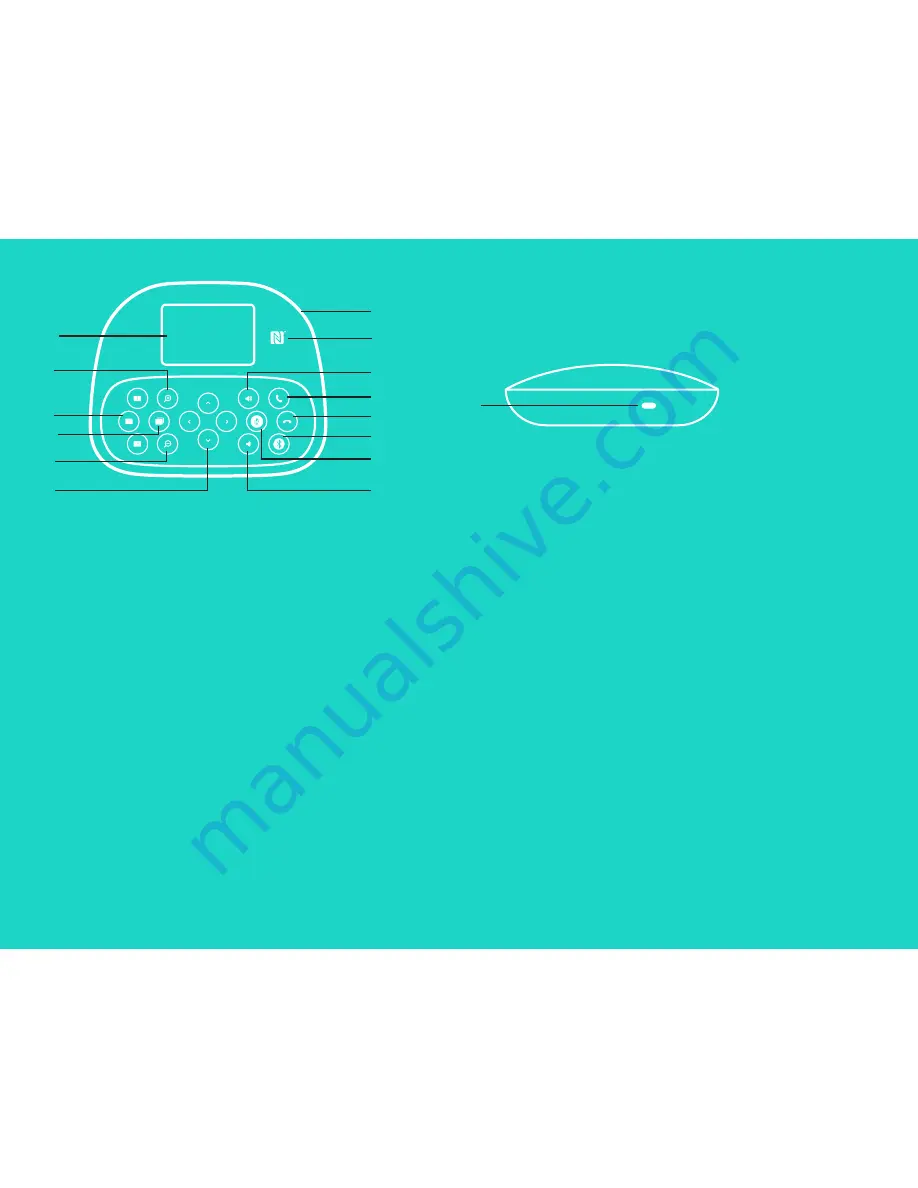
Po polsku — 127
15.
9.
6.
3.
2.
14.
13.
12.
1.
7.
11.
8.
10.
5.
4.
ZESTAW GŁOŚNOMÓWIĄCY
1 Odbieranie połączeń przychodzących w obsługiwanych
aplikacjach
•
Uwaga: przyciski odbierania i kończenia połączenia mogą
nie działać w niektórych aplikacjach, dlatego do tego
celu można używać aplikacji wideo Aby włączyć przyciski
odbierania i rozłączania w programie Skype lub Cisco
Jabber, pobierz i zainstaluj odpowiednie wtyczki ze strony
www logitech com/support/group
2 Wyciszanie mikrofonów
3 Zmniejszenie poziomu głośności głośnika
4 Przesuwanie i pochylanie kamery Naciśnij jeden raz,
aby sterować przyrostowo Naciśnij i przytrzymaj,
aby wykonywać ciągłe przesuwanie i pochylanie
Ostrzeżenie: nie obracaj ręcznie kamery, ponieważ może
to spowodować jej uszkodzenie
5 Zmniejszenie widoku
6 Ustawienia wstępne kamery: kamera GROUP ma
5 ustawień wstępnych (ustawienia od 1 do 3 znajdują
się na pilocie i zestawie głośnomówiącym, a ustawienia
4 i 5 tylko na pilocie), które umożliwiają przesunięcie
kamery do określonej lokalizacji przez naciśnięcie przycisku
Aby określić ustawienie wstępne kamery, przesuń kamerę
w żądane miejsce, a następnie naciśnij i przytrzymaj
przycisk ustawienia wstępnego kamery aż do wyświetlenia
powiązanej ikony na wyświetlaczu i odtworzenia sygnału
potwierdzenia ustawienia
7 Zakończenie bieżącego połączenia w obsługiwanych aplikacjach
8 Zwiększenie poziomu głośności głośnika
9 Powiększenie widoku do 10x
10 Sterowanie kamerą z bliska/z daleka: W obsługiwanych aplikacjach ten przycisk
umożliwia przesuwaniem, pochylaniem i powiększaniem zdalnej kamery GROUP,
ConferenceCam CC3000e lub a ConferenceCam BCC950 Niektóre aplikacje
obsługują tę funkcję natywne, podczas gdy inne wymagają użycia aplikacji,
którą można pobrać ze strony www logitech com/support/group Aby uzyskać
więcej informacji, odwiedź podaną stronę pobierania
11 Przycisk parowania
Bluetooth
Więcej informacji znajduje się w sekcji Połączenie
i konfiguracja
12 Położenie anteny NFC Umieść tutaj urządzenie mobilne z obsługą funkcji NFC,
aby zainicjować parowanie
Bluetooth
13 Wskaźniki aktywności zestawu głośnomówiącego:
•
Świeci na niebiesko — kamera GROUP jest używana w aktywnym połączeniu
•
Miga na niebiesko — połączenie przychodzące
•
Miga na niebiesko podczas połączenia — zawieszono połączenie
(przy użyciu funkcji zawieszania w aplikacji)
•
Miga szybko na niebiesko — aktywny tryb parowania
Bluetooth
•
Niebieski wskaźnik aktywności zestawu głośnomówiącego może nie działać
w niektórych aplikacjach
•
Świeci na czerwono — dźwięk jest wyciszony
14 Na wyświetlaczu przedstawiane są informacje o połączeniu, a także poziom
głośności i stan łączności
15 Gniazdo zabezpieczeń Kensington do zabezpieczania zestawu głośnomówiącego
i kamery
Содержание GROUP
Страница 1: ...GROUP Setup guide...
Страница 102: ...102 2 1 10 11 4 3 5 6 15 7 8 9 13 14 12 1 10X 2 LED 3 Kensington 4 LED 5 6 USB 7 8 9 Kensington 10 11 12 13 14 15...
Страница 103: ...103 1 2...
Страница 104: ...104 3 GROUP GROUP...
Страница 105: ...105 Logitech 4 USB...
Страница 106: ...106 5 6 GROUP 5 16 www logitech com LCP compsolutions A B C...
Страница 108: ...108 2 1 7 8 9 10 3 4 5 6 11 2 1 2 3 4 5 6 7 8 9 10 11 GROUP Li ion CR2032...
Страница 110: ...110 Logitech www logitech com support group Logitech www logitech com support group GROUP...
Страница 112: ...112 1 2...
Страница 113: ...113 3 GROUP GROUP...
Страница 114: ...114 Logitech 4 USB...
Страница 115: ...115 5 6 GROUP 5 www logitech com LCP compsolutions A B C...
Страница 117: ...117 2 1 7 8 9 10 3 4 5 6 11 2 1 2 3 4 5 6 7 8 9 10 11 GROUP CR2032...
Страница 119: ...119 Logitech www logitech com support group Logitech www logitech com support group GROUP...
Страница 156: ...156 2 1 10 11 4 3 5 6 15 7 8 9 13 14 12 1 10 2 3 4 5 6 USB 7 8 9 10 11 12 13 14 15...
Страница 157: ...157 1 2...
Страница 158: ...158 3 GROUP GROUP...
Страница 159: ...159 Logitech 4 USB...
Страница 160: ...160 5 6 GROUP 5 www logitech com LCP compsolutions A B C...
Страница 162: ...162 2 1 7 8 9 10 3 4 5 6 11 2 1 2 3 4 5 6 7 8 9 10 11 GROUP CR2032...
Страница 164: ...164 Logitech www logitech com support group Logitech www logitech com support group GROUP...
Страница 192: ...192 2 1 10 11 4 3 5 6 15 7 8 9 13 14 12 1 10X 2 3 Kensington 4 5 6 USB 7 8 9 Kensington 10 11 12 13 14 15...
Страница 193: ...193 1 2...
Страница 194: ...194 3 GROUP GROUP...
Страница 195: ...195 Logitech 4 USB...
Страница 196: ...196 5 6 GROUP 5 16 www logitech com LCP A B C...
Страница 198: ...198 2 1 7 8 9 10 3 4 5 6 11 2 1 2 3 4 5 6 7 8 9 10 11 GROUP CR2032...
Страница 200: ...200 Logitech www logitech com support group Logitech www logitech com support group GROUP...
Страница 247: ...247 1 1 2 2...
Страница 248: ...248 3 3 GROUP GROUP...
Страница 249: ...249 Logitech 4 4 USB...
Страница 250: ...250 5 5 6 6 16 5 GROUP www logitech com LCP compsolutions A B C...
Страница 252: ...252 2 1 7 8 9 10 3 4 5 6 11 2 1 1 2 2 3 3 4 4 5 5 6 6 7 7 8 8 9 9 10 10 11 11 GROUP CR2032...
Страница 254: ...254 ww logitech com support group Logitech Logitech www logitech com support group GROUP...
Страница 256: ...256 1 1 2 2...
Страница 257: ...257 3 3 GROUP GROUP...
Страница 258: ...258 Logitech 4 4 USB...
Страница 259: ...259 5 5 6 6 16 5 GROUP www logitech com LCP compsolutions for options A B C...
Страница 261: ...261 2 1 7 8 9 10 3 4 5 6 11 2 1 1 2 2 3 3 4 4 5 5 6 6 7 7 8 8 9 9 10 10 11 11 Li ion CR2032 GROUP...
Страница 263: ...263 www logitech com support group Logitech Logitech www logitech com support group GROUP...






























